Desativar Organização
Após efetuar o login na plataforma, a Home exibirá a última Workspace criada:
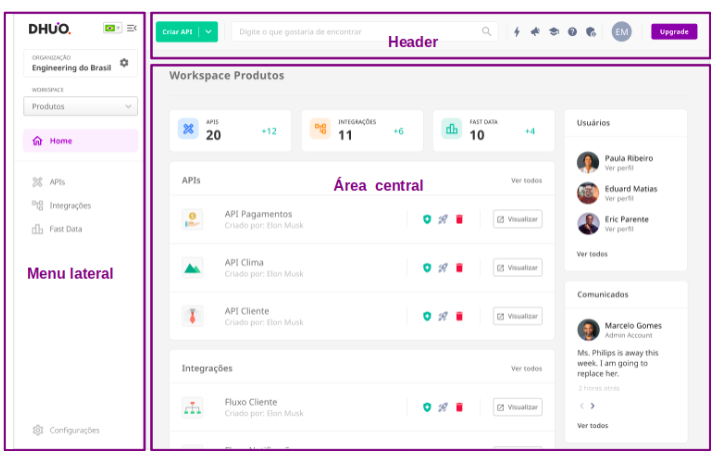
Para acessar a lista de organizações, você deve clicar sobre o componente composto pelo nome da Organização e o ícone de engrenagem (⚙️), localizado no topo do menu lateral esquerdo.
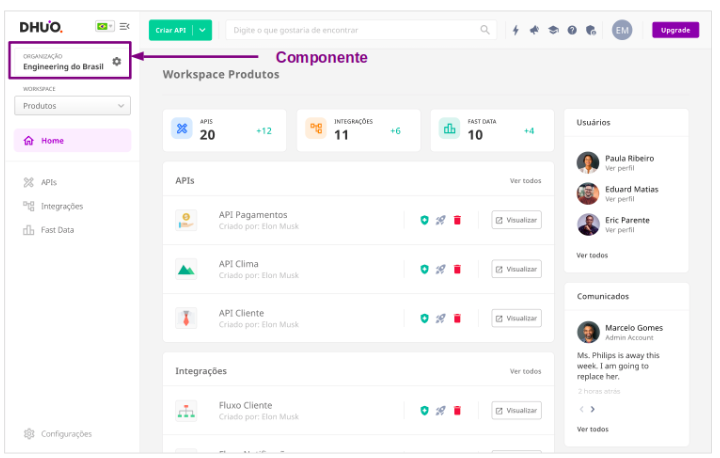
Em seguida, 2 itens serão exibidos:
- Item 1: Barra de organizações
Ao lado do menu lateral esquerdo exibiremos a barra com a relação de todas as organizações cadastradas e ativas.
- Item 2: Tela de edição
A tela de edição da Organização selecionada. Nesta tela você poderá “Alterar o nome da Organização” ou “Desativar a Organização” selecionada.
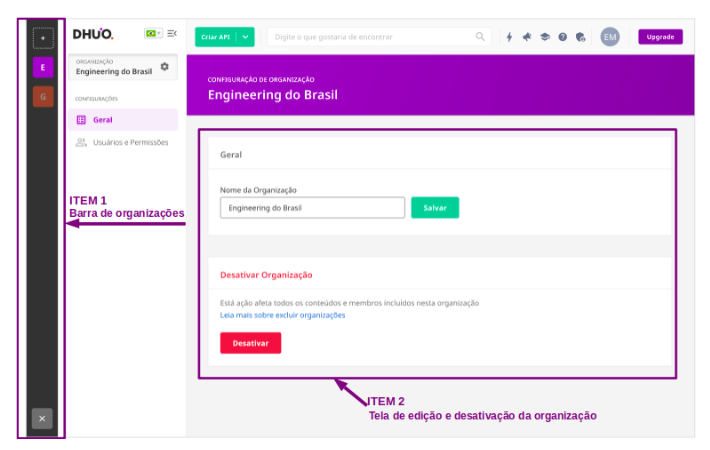
Para desativar uma Organização, clique na Organização localizada na Barra de organizações, na lateral esquerda da tela.
- Na página de configuração da Organização, você verá apenas a aba Geral;
- Dentro da aba Geral, a seção de desativação estará identificada por "Desativar Organização”;
- Para continuar com o processo, clique no botão “Desativar”.
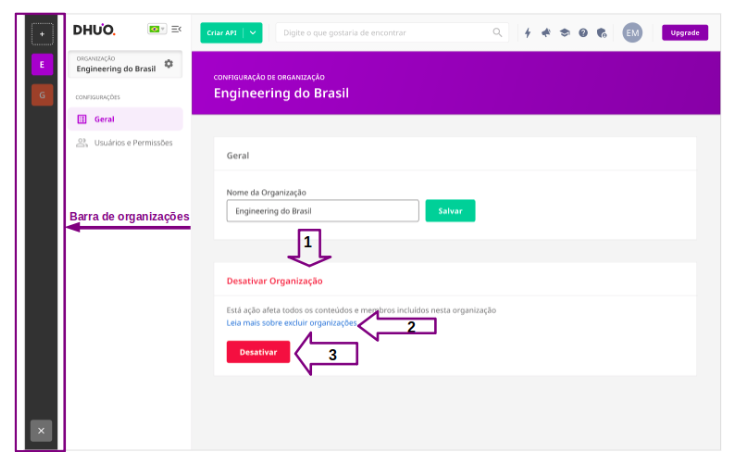
Após clicar no botão “Desativar”, exibiremos um modal de confirmação com orientações sobre o processo de exclusão de organização:
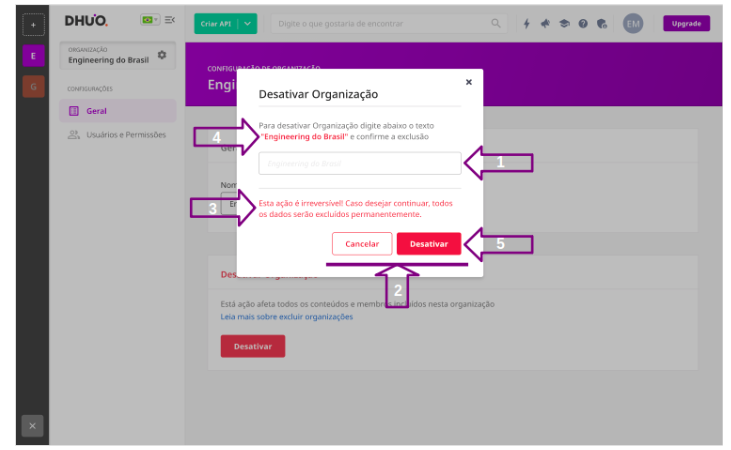
Preencha os campos do modal, conforme a instrução.
Atente-se para as seguintes informações:
- É obrigatória a digitação do nome da Organização no momento da desativação;
- A desativação é uma ação, que após finalizada, não poderá ser desfeita;
- Caso o proprietário desative a Organização, suas respectivas Workspaces associadas serão desativadas também.
Clique no botão "Desativar" para finalizar o processo de desativação da Organização. Em seguida, exibiremos uma mensagem de confirmação "Organização desativada com sucesso".
Após este processo, a plataforma redirecionará para a Home.